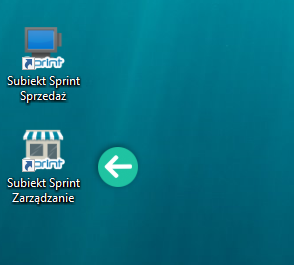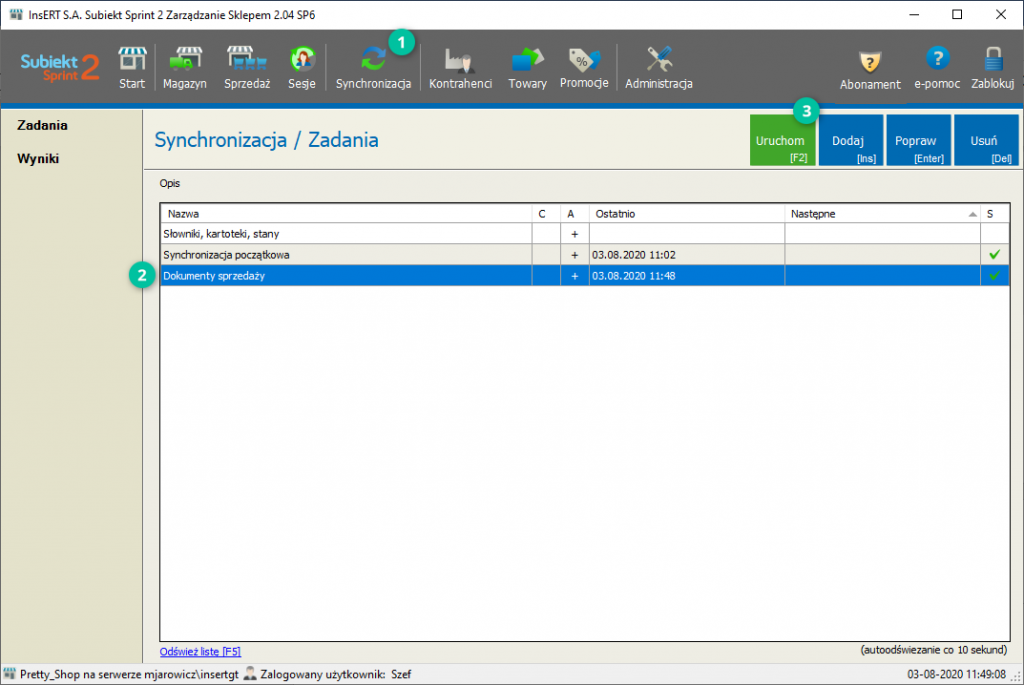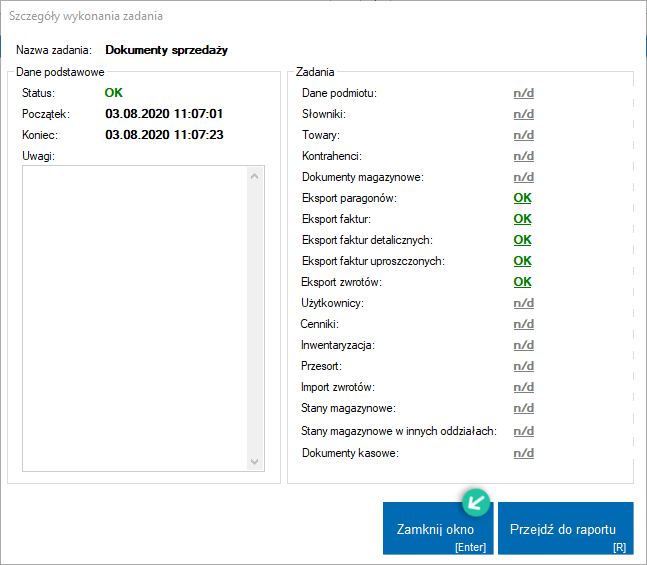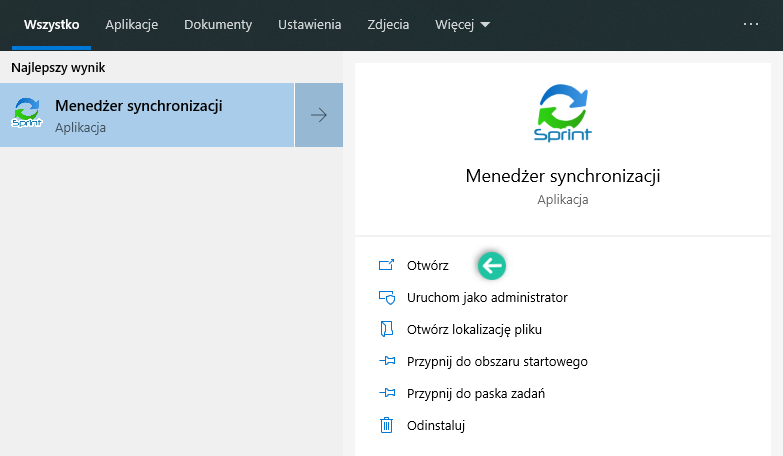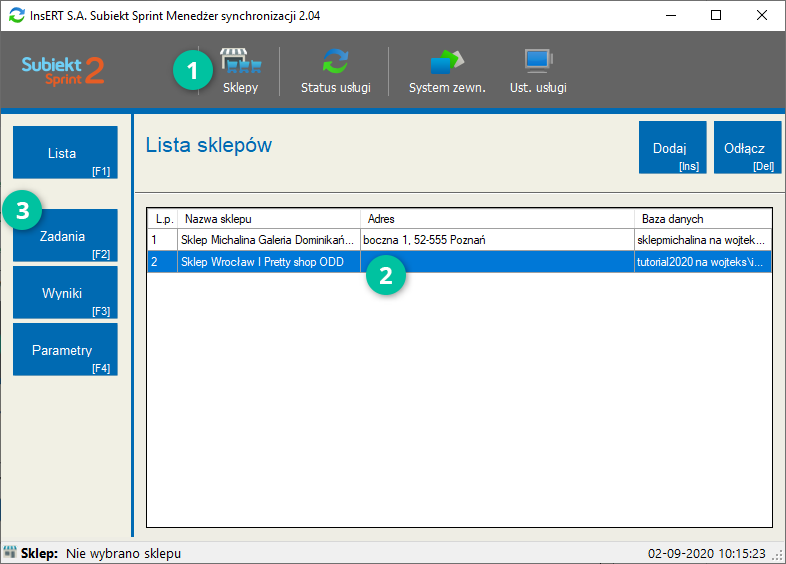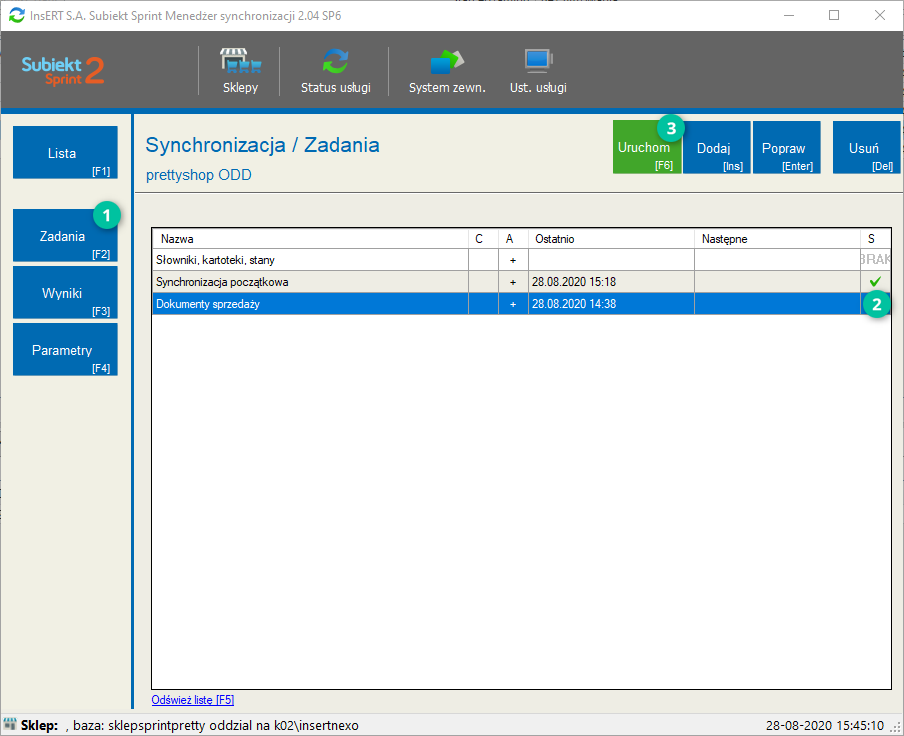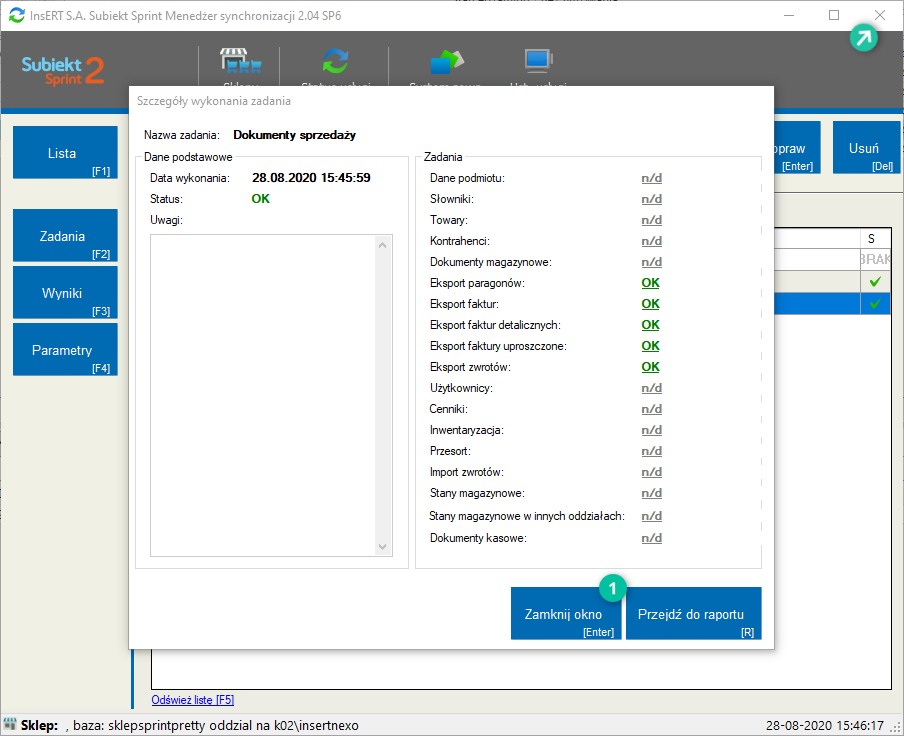Synchronizacja sprzedaży z systemem handlowym
Po zakończeniu pracy w aplikacji Subiekt Sprint Sprzedaż, należy zsynchronizować dokonaną sprzedaż do systemu handlowego Subiekt GT/nexo. W zależności od modelu pracy wykonasz tą operację w różny sposób.
W przypadku modelu pracy „Centrala – Sieć Sklepów” synchronizację danych wykonuje się na stanowisku komputerowym w centrali, na tym na którym zainstalowałeś wcześniej aplikację Menedżer synchronizacji. Poniższe kroki przedstawią w jaki sposób prawidłowo wykonać synchronizację w Centrali.
Uruchom aplikację Menedżer Synchronizacji (menu Start systemu Windows).
Po uruchomieniu Menedżera synchronizacji wybierz sklep, którego danego będziesz synchronizować. W tym celu kliknij w górnym menu Sklepy, na liście sklepów zaznacz interesujący Cię sklep i na koniec kliknij w opcję Zadania.
Teraz znajdź i zaznacz (po prostu kliknij) opcję Dokumenty sprzedaży, a następnie kliknij Uruchom.
Jeśli synchronizacja została zakończona powodzeniem, wszystkie dokumenty handlowe wraz z wywołanymi skutkami magazynowymi przeniosą się z wybranego sklepu do bazy danych systemu handlowego Subiekt GT/ Subiekt nexo. Pamiętaj, że jeśli chcesz zsynchronizować sprzedaż z innych sklepów musisz dla każdego z nich wykonać te same czynności.
Teraz kliknij przycisk Zamknij okno a następnie zamknij Menedżera Synchronizacji.